 Problème commun
Problème commun
 Apprenez étape par étape comment connecter votre iPhone à votre ordinateur Win10
Apprenez étape par étape comment connecter votre iPhone à votre ordinateur Win10
Apprenez étape par étape comment connecter votre iPhone à votre ordinateur Win10
Le téléphone mobile Apple est un téléphone mobile appartenant à Apple Technology Company aux États-Unis. De nombreux amis domestiques sont très friands de téléphones mobiles Apple. Parfois, nous devons utiliser des téléphones portables pour nous connecter à des ordinateurs pour des opérations au travail. Cependant, de nombreux amis ne savent pas comment connecter un téléphone Apple à un ordinateur Win10. Alors aujourd'hui, je vais vous expliquer comment connecter un téléphone Apple à un ordinateur Win10. Jetons un coup d'œil ci-dessous !
Comment connecter un téléphone Apple à un ordinateur Win10 :
1. Nous retirons le câble de données d'origine du téléphone Apple et connectons le téléphone à l'ordinateur.

2. Cliquez sur Faire confiance à cet ordinateur sur votre téléphone.
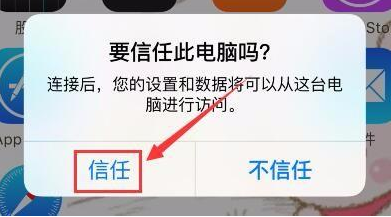
3. Double-cliquez pour ouvrir Poste de travail, recherchez l'appareil iPhone et effectuez les opérations souhaitées.
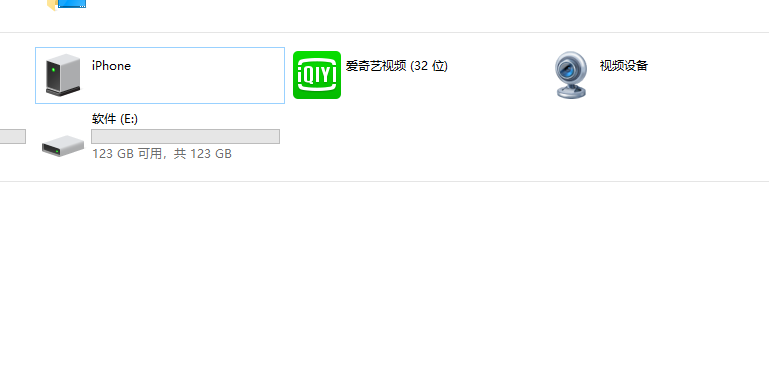
Ce qui précède explique comment connecter un téléphone mobile à un ordinateur Win10 ! J'espère que cela aidera tout le monde !
Ce qui précède est le contenu détaillé de. pour plus d'informations, suivez d'autres articles connexes sur le site Web de PHP en chinois!

Outils d'IA chauds

Undresser.AI Undress
Application basée sur l'IA pour créer des photos de nu réalistes

AI Clothes Remover
Outil d'IA en ligne pour supprimer les vêtements des photos.

Undress AI Tool
Images de déshabillage gratuites

Clothoff.io
Dissolvant de vêtements AI

Video Face Swap
Échangez les visages dans n'importe quelle vidéo sans effort grâce à notre outil d'échange de visage AI entièrement gratuit !

Article chaud

Outils chauds

Bloc-notes++7.3.1
Éditeur de code facile à utiliser et gratuit

SublimeText3 version chinoise
Version chinoise, très simple à utiliser

Envoyer Studio 13.0.1
Puissant environnement de développement intégré PHP

Dreamweaver CS6
Outils de développement Web visuel

SublimeText3 version Mac
Logiciel d'édition de code au niveau de Dieu (SublimeText3)

Sujets chauds
 1393
1393
 52
52
 1209
1209
 24
24
 Comment désactiver le tremblement pour sauter sur un téléphone mobile Apple
Apr 02, 2024 am 08:23 AM
Comment désactiver le tremblement pour sauter sur un téléphone mobile Apple
Apr 02, 2024 am 08:23 AM
Apple va interdire les publicités sautées « Shake », ce qui a suscité des éloges. Comment les utilisateurs peuvent-ils les désactiver ? Comment puis-je désactiver les publicités « Shake » ? Entrez Paramètres-Confidentialité-Autres paramètres de confidentialité-Activer les rappels automatiques de saut d'application. Les utilisateurs utilisant actuellement Honor, Huawei et Xiaomi ThePaper peuvent se référer à la méthode ci-dessus. 2. Fermez dans l'application : dans l'application qui accède à la publicité, recherchez Paramètres-Paramètres de confidentialité-Paramètres de publicité-Allumez et secouez pour effectuer les opérations associées. Verrouillage d'application nouvellement ajouté : Paramètres [Apple] - Temps d'écran - Limites de l'application - Ajouter une limite - Définir l'heure - Ajouter Paramètres [Android] - Autorisations et confidentialité - Confidentialité - Verrouillage de l'application.
 Comment utiliser les touches de raccourci pour prendre des captures d'écran dans Win8 ?
Mar 28, 2024 am 08:33 AM
Comment utiliser les touches de raccourci pour prendre des captures d'écran dans Win8 ?
Mar 28, 2024 am 08:33 AM
Comment utiliser les touches de raccourci pour prendre des captures d’écran dans Win8 ? Dans notre utilisation quotidienne des ordinateurs, nous avons souvent besoin de prendre des captures d’écran du contenu à l’écran. Pour les utilisateurs du système Windows 8, prendre des captures d'écran via les touches de raccourci est une méthode de fonctionnement pratique et efficace. Dans cet article, nous présenterons plusieurs touches de raccourci couramment utilisées pour prendre des captures d'écran dans le système Windows 8 afin de vous aider à prendre des captures d'écran plus rapidement. La première méthode consiste à utiliser la combinaison de touches "Touche Win + Touche PrintScreen" pour effectuer
 Étapes pour configurer une liste noire sur un téléphone Apple
Mar 26, 2024 pm 07:00 PM
Étapes pour configurer une liste noire sur un téléphone Apple
Mar 26, 2024 pm 07:00 PM
1. Cliquez sur le bouton de numérotation. 2. Cliquez sur le carnet d'adresses et sélectionnez le contact bloqué. 3. Cliquez pour bloquer ce numéro d'appelant.
 Étapes simples pour copier et coller sur iPhone
Mar 26, 2024 pm 07:00 PM
Étapes simples pour copier et coller sur iPhone
Mar 26, 2024 pm 07:00 PM
1. Tout d'abord, nous appuyons et maintenons le texte à copier. Une fois qu'une barre verticale apparaît sur le texte, tirez sur la barre verticale pour sélectionner le texte à copier. 2. Après la sélection, cliquez sur [Copier]. 3. Ensuite, allez à l'endroit où vous devez coller, cliquez ou appuyez longuement dans la zone de saisie, puis cliquez sur [Coller].
 Que faire si vous oubliez le mot de passe de votre identifiant Apple Explication détaillée : Comment réinitialiser le mot de passe sur votre téléphone Apple ?
Mar 29, 2024 am 10:46 AM
Que faire si vous oubliez le mot de passe de votre identifiant Apple Explication détaillée : Comment réinitialiser le mot de passe sur votre téléphone Apple ?
Mar 29, 2024 am 10:46 AM
Que dois-je faire si j'oublie le mot de passe de mon identifiant Apple ? Avec le développement de l'ère de l'information, les gens ont enregistré de nombreux comptes personnels en ligne et le nombre de mots de passe correspondant à chaque compte a également augmenté, ce qui est très facile à confondre. Récemment, un ami a oublié le mot de passe de son identifiant Apple et ne sait pas comment le récupérer. Ci-dessous, Zhao Wenting vous apprendra comment récupérer le mot de passe de votre identifiant Apple. Outils/Matériaux Version du système : iOS15.6 Modèle de marque : iphone11 Méthode/étape : Première méthode : Réinitialiser le mot de passe de l'ID 1. Si votre iPhone peut être utilisé normalement, mais que vous avez oublié le mot de passe de l'appleid connecté, il vous suffit de vous connecter à appleid Cliquez sur [Déconnexion] sur la page de connexion, puis cliquez sur [Mot de passe oublié], entrez le mot de passe de l'écran de verrouillage de l'iPhone pour réinitialiser l'iPhone
 Partage de conseils Win11 : une astuce pour éviter de vous connecter avec un compte Microsoft
Mar 27, 2024 pm 02:57 PM
Partage de conseils Win11 : une astuce pour éviter de vous connecter avec un compte Microsoft
Mar 27, 2024 pm 02:57 PM
Partage de conseils Win11 : une astuce pour éviter la connexion au compte Microsoft Windows 11 est le dernier système d'exploitation lancé par Microsoft, avec un nouveau style de conception et de nombreuses fonctions pratiques. Cependant, pour certains utilisateurs, devoir se connecter à leur compte Microsoft à chaque démarrage du système peut être un peu ennuyeux. Si vous en faites partie, autant essayer les conseils suivants, qui vous permettront d'éviter de vous connecter avec un compte Microsoft et d'accéder directement à l'interface de bureau. Tout d’abord, nous devons créer un compte local dans le système pour nous connecter au lieu d’un compte Microsoft. L'avantage de faire cela est
 En comparant les performances des systèmes Win11 et Win10, lequel est le meilleur ?
Mar 27, 2024 pm 05:09 PM
En comparant les performances des systèmes Win11 et Win10, lequel est le meilleur ?
Mar 27, 2024 pm 05:09 PM
Le système d'exploitation Windows a toujours été l'un des systèmes d'exploitation les plus utilisés sur les ordinateurs personnels, et Windows 10 a longtemps été le système d'exploitation phare de Microsoft jusqu'à récemment, lorsque Microsoft a lancé le nouveau système Windows 11. Avec le lancement du système Windows 11, les gens se sont intéressés aux différences de performances entre les systèmes Windows 10 et Windows 11. Lequel est le meilleur entre les deux ? Jetons d’abord un coup d’œil à W
 A lire avant d'acheter un système : Analyse des avantages et inconvénients de Win11 et Win10
Mar 28, 2024 pm 01:33 PM
A lire avant d'acheter un système : Analyse des avantages et inconvénients de Win11 et Win10
Mar 28, 2024 pm 01:33 PM
À l'ère de l'information d'aujourd'hui, les ordinateurs personnels jouent un rôle important en tant qu'outil indispensable dans notre vie quotidienne. En tant que logiciel de base des ordinateurs, le système d'exploitation affecte notre expérience d'utilisation et notre efficacité au travail. Sur le marché, le système d'exploitation Windows de Microsoft a toujours occupé une position dominante, mais les gens sont désormais confrontés au choix entre le dernier Windows 11 et l'ancien Windows 10. Pour les consommateurs ordinaires, lorsqu'ils choisissent un système d'exploitation, ils ne regardent pas seulement le numéro de version, mais comprennent également ses avantages et ses inconvénients.


